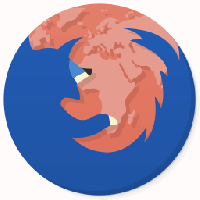Désactiver l'amélioration de la personnalisation de l'encrage et de la saisie dans Windows 10
À partir de Windows 10 build 17063, le système d'exploitation dispose d'un certain nombre de nouvelles options sous Confidentialité. Ceux-ci incluent la possibilité de contrôler les autorisations d'utilisation pour votre Bibliothèque/dossiers de données, microphone, calendrier, informations sur le compte utilisateur, système de fichiers, emplacement, Contacts, Historique des appels, e-mail, Messagerie, et plus. L'une des options est la possibilité d'empêcher Windows 10 d'envoyer des données d'encrage et de saisie à Microsoft .
Il est possible de désactiver la fonctionnalité qui envoie des données d'encrage et de saisie à Microsoft. Dans Windows 10, il est destiné à améliorer la reconnaissance de la langue et les capacités de suggestion des applications et des services. Il s'agit notamment de la reconnaissance de l'écriture manuscrite, achèvement automatique, mot suivant prédiction et la correction orthographique pour les langues prises en charge.
Pour désactiver la personnalisation Améliorer l'encrage et la saisie dans Windows 10, procédez comme suit.
- Ouvrez le Application de paramètres.
- Aller à Intimité -> Personnalisation de l'encrage et de la saisie.
- Sur la droite, désactivez l'option bascule sous Apprendre à te connaître.
- La fonctionnalité est maintenant désactivée.
Alternativement, vous pouvez appliquer un ajustement du Registre.
Désactiver la personnalisation de l'encrage et de la frappe avec un ajustement du registre
- Téléchargez l'archive ZIP suivante: Télécharger l'archive ZIP.
- Extrayez son contenu dans n'importe quel dossier. Vous pouvez placer les fichiers directement sur le bureau.
- Débloquer les fichiers.
- Double-cliquez sur le Désactivez l'encrage et saisissez personalization.reg fichier pour le fusionner.
- Pour annuler la modification si nécessaire, utilisez le fichier fourni Activez l'encrage et saisissez personalization.reg.
Vous avez terminé!
Les fichiers de registre ci-dessus modifient la branche de registre
HKEY_CURRENT_USER\Software\Microsoft\Input\TIPC
Astuce: Découvrez comment accéder à une clé de registre en un clic.
Ils modifient la valeur DWORD 32 bits nommée Activée.
- Activé = 1 - la fonctionnalité est activée.
- Activé = 0 - la fonctionnalité est désactivée.
Remarque: même si vous êtes sous Windows 64 bits vous devez toujours créer une valeur DWORD 32 bits.
Enfin, vous pouvez désactiver Encrage et saisie en utilisant la page de confidentialité du programme d'installation de Windows lors de l'installation du système d'exploitation à partir de zéro.
C'est ça.